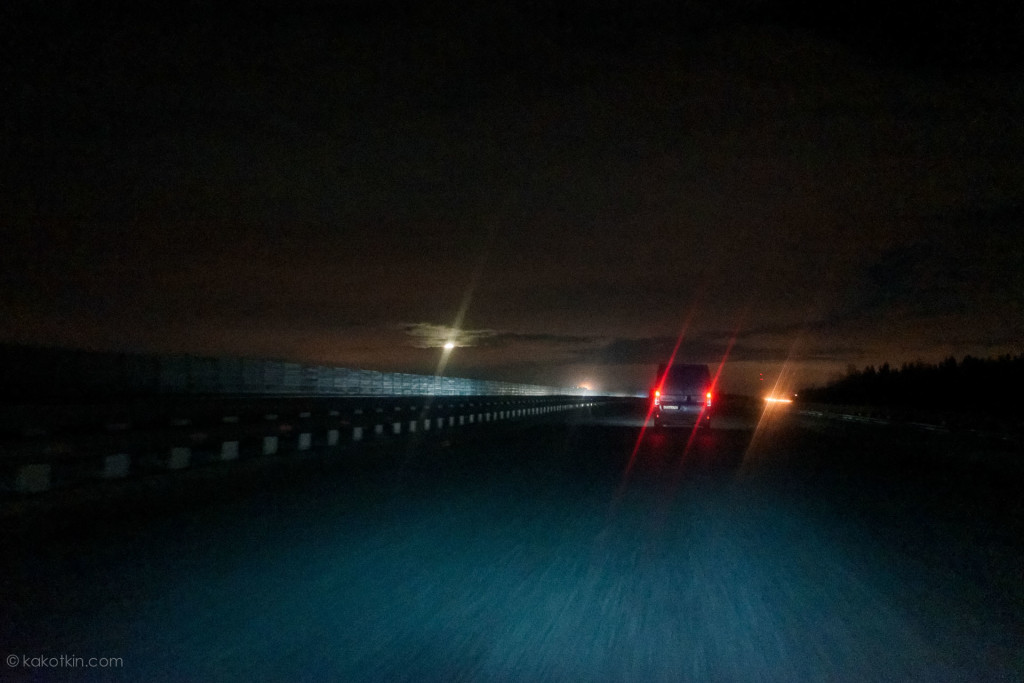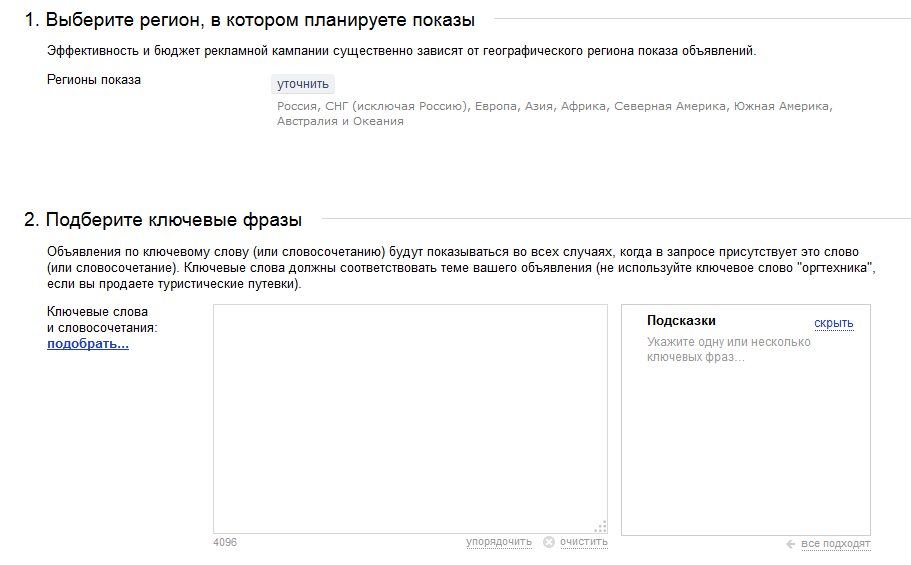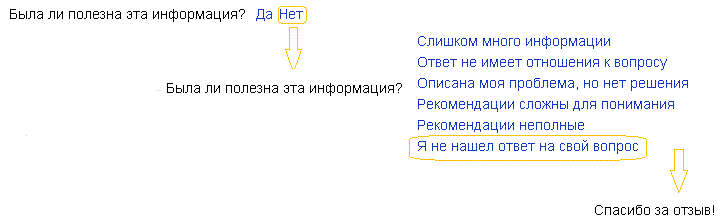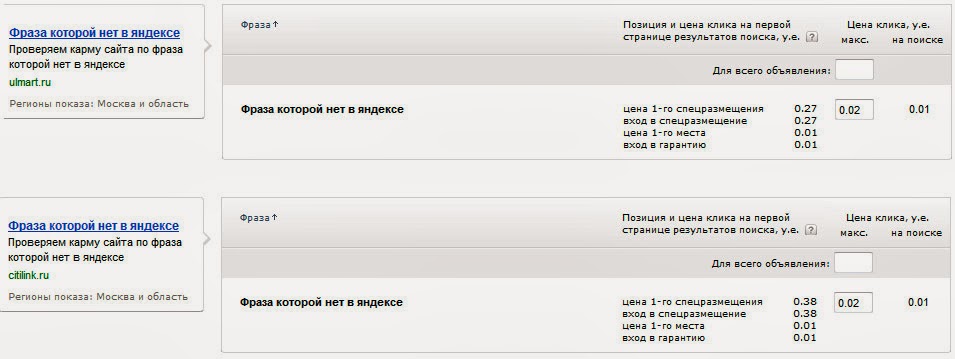Cтатистика Яндекс.Директ - как с ней работать правильно. Статистика директ по часам
Базовый SEO отчет в Яндекс.Метрике

Привет! Сегодня разберем и научимся конфигурировать основные SEO отчеты в Яндекс.Метрике.
Начнем с определения основных показателей сайта, которые важно отслеживать оптимизатору. Это те самые отправные точки, которые необходимо фиксировать каждый месяц (или чаще), чтобы вовремя среагировать если что-то пошло не так, скорректировать стратегию продвижения или просто придерживаться заданного курса, если динамика положительная.
Основные показатели:
- Трафик SEO
- Позиции
- Поведенческие факторы: глубина просмотра, время на сайте, процент отказов
- Страницы входа
- Конверсии
В Метрике удобная древовидная структура построения отчетности. Для отслеживания поискового трафика можно воспользоваться стандартным отчетом Метрики:
Стандартные отчеты > Источники > Поисковые системы
Здесь находится дефолтный отчет по органическому трафику с детальной разбивкой на поисковые системы:

Отчет поисковые системы в Яндекс.Метрике
Проваливаясь глубже есть возможность собрать данные по конкретным поисковым фразам:
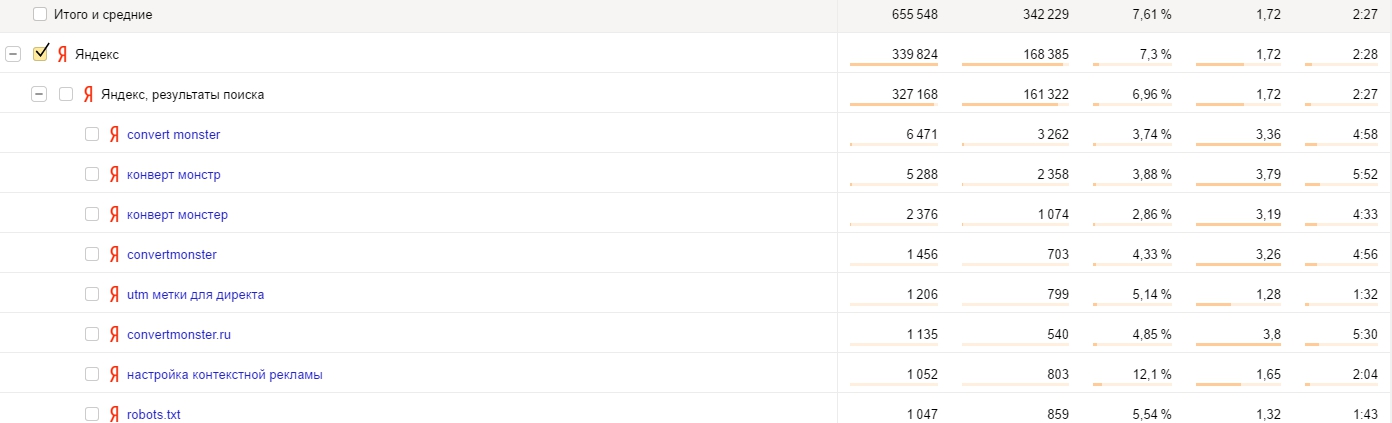
Поисковые фразы в Яндекс.Метрике
В этом отчете собраны стандартные метрики:
Визиты – Посетители – Отказы – Глубина просмотра – Время на сайте
К ним я бы рекомендовала добавить метрику конверсии – по самой целевой или всем сразу, решать вам. Это даст понимание какие запросы и страницы являются самыми конверсионными, а какие стоит доработать.
Сегментация SEO трафика
Для всех оптимизаторов, которые пошли по пути контентного продвижения, немаловажно знать насколько отрабатывает информационный раздел сайта. Что бы это понять трафик нужно сегментировать, например, по странице входа. Для этого в верхней панели Метрики выбираем нужный нам сегмент, так на примере блога, который вы читаете, выберем следующее условие:
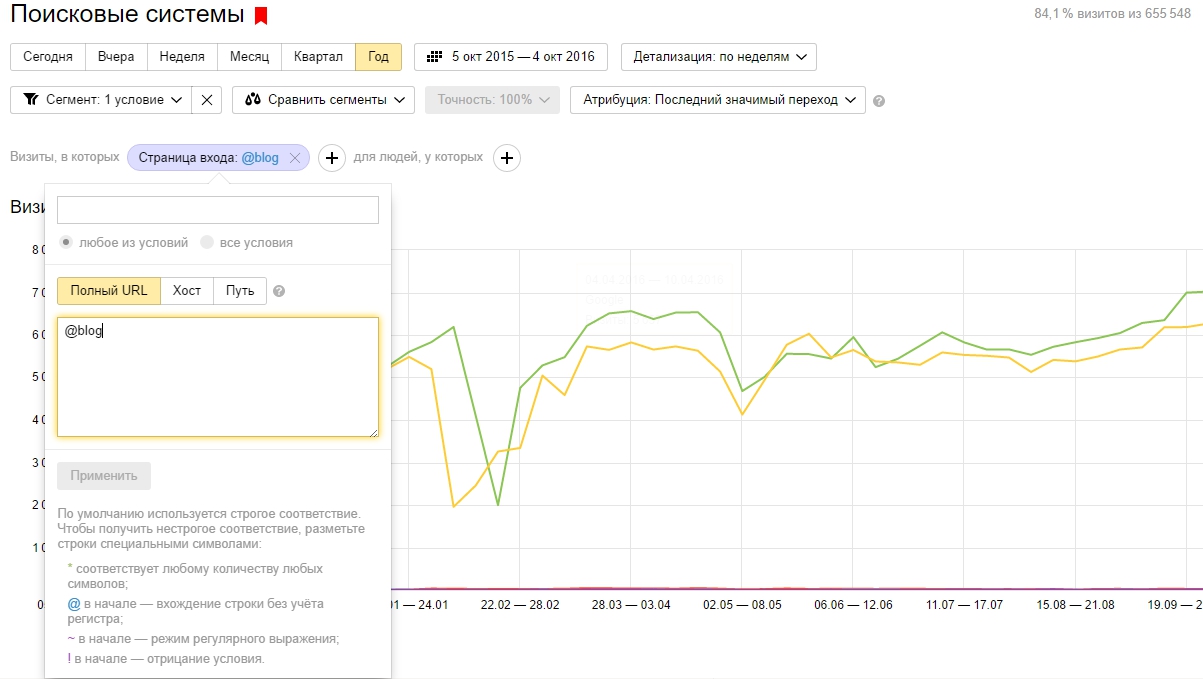
Сегментация поискового трафика в Яндекс.Метрике
Таким образом данные ниже будут собираться только по интересующему нас разделу:

Данные в Яндекс.Метрике по конкретному разделу сайта
Для оценки динамики сегменты можно сравнивать как с предыдущим годом, так и с периодом:
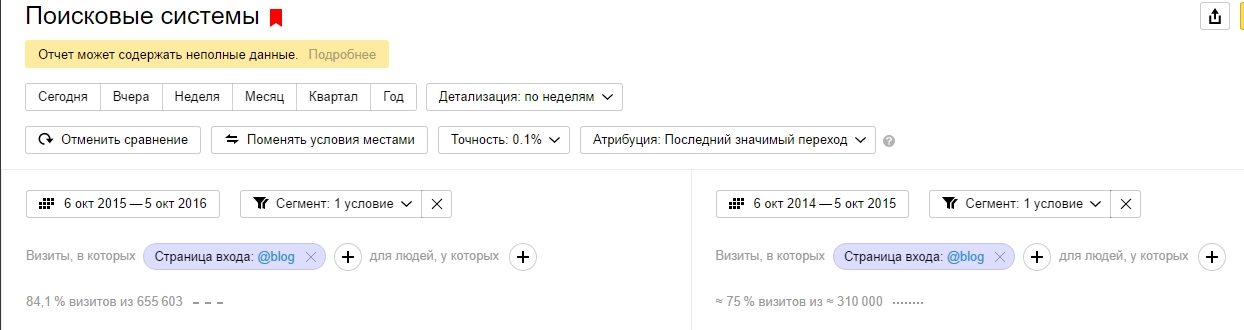
Сравнение сегментов в Яндекс.Метрике
Позиции сайта
В Метрике не отображаются. Для анализа воспользуемся сервисом Яндекс.Вебмастер.
Он недавно обновился и в нем появилось много полезных инструментов и фишек. Но об этом позже, сегодня остановимся на позициях.
Популярные запросы и статистику по ним можно посмотреть тут:

Статистика поисковых запросов в Яндекс.Вебмастере
В этом разделе собираются данные об изменениях в выдаче по популярным запросам, с недавних пор стала возможной сортировка по средней позиции за выбранный промежуток времени и сравнение нескольких временных промежутков. Это позволяет отслеживать динамику изменений позиций.
Выглядит вот так:
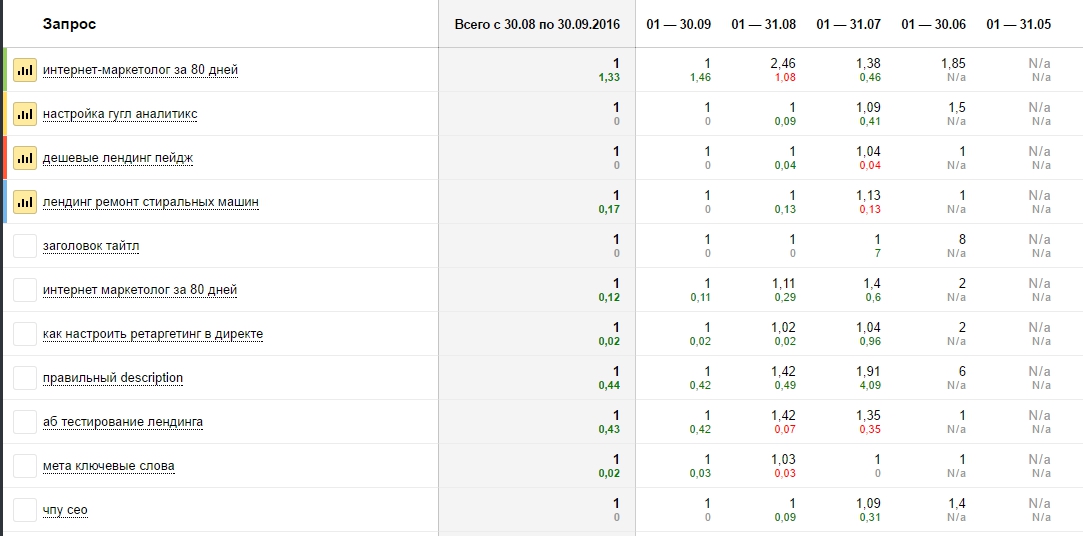
Статистика поисковых запросов за указанный период в Яндексе
Обратите внимание, что данные раньше Мая этого года могут содержать погрешность, так как сервис достаточно свежий.
Как отследить свою группу запросов в Яндексе?
В Яндекс.Вебмастере в отличие от той же Google Search Console есть возможность загрузки собственной группы запросов по которой вы хотите собирать статистику.
Сделать это можно двумя способами
- Выбрать из общего списка запросов приоритетные и поместить их в раздел «Избранное» или копировать в созданную группу.
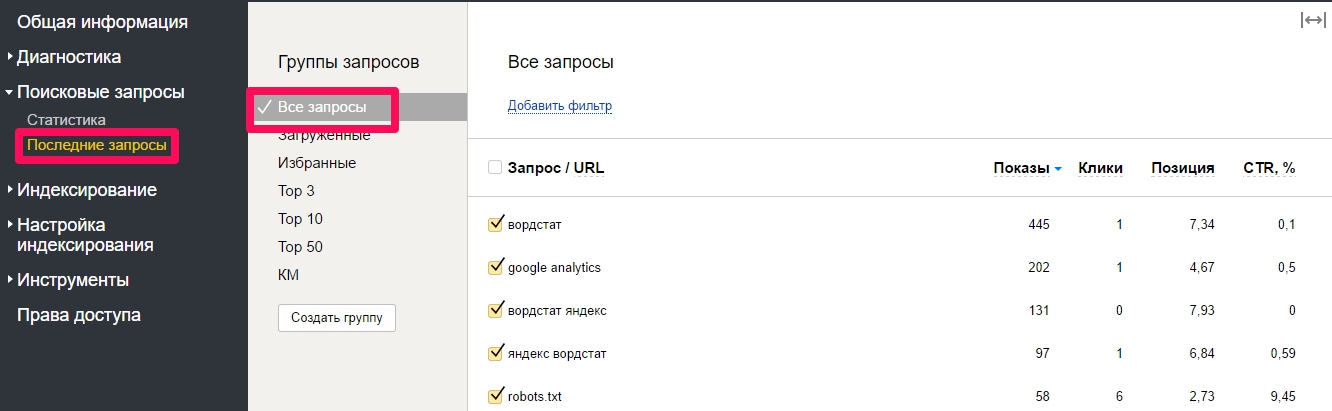

2. Импортировать собственную группу запросов. Для этого нужно создать группу и залить в нее свой список, как на картинке ниже:

Как загрузить свою группу запросов в Яндекс.Вебмастер
Вот так выглядят базовые SEO отчеты, которые можно построить используя данные Яндекс.Метрики и Вебмастера, осталось собрать статистику и сделать правильные выводы!
Ну или:
Доверьте это нам!
Заказать SEO-продвижение!
Подпишись и следи за выходом новых статей в нашем монстрограмме.
Не нашли интересующую вас статью про SEO? Тогда присылайте идею для статьи на почту [email protected] и мы напишем её!
Получайте бесплатные уроки и фишки по интернет-маркетингу
convertmonster.ru
Cтатистика Яндекс.Директ - как с ней работать правильно
Отображение статистики в Директе
Вы можете использовать статистику в Яндекс.Директе, для наблюдения за ходом работы рекламной кампании и отслеживания ее эффективности.Рассмотрим способы отображения статистики
На странице кампании, напротив каждой рекламной кампании, отображается дата запуска кампании и количество привлеченных кликов. Если в процессе работы над рекламной кампанией, вы назначите новую дату старта, будет отображена именно она, а не дата реального старта кампании.
![[IMG]](/800/600/https/trafa.net/images_pick2/Image10012017112412.jpg)
Перейти в статистику, можно по ссылке под названием компании, ссылка на статистику появляется в интерфейсе в том случае, если в компании произошел хотя бы один показ рекламного объявления.
![[IMG]](/800/600/https/trafa.net/images_pick2/Image10012017112503.jpg)
Перейти к статистике по всем рекламным кампаниям можно по ссылке внизу страницы.
![[IMG]](/800/600/https/trafa.net/images_pick2/Image10012017112545.jpg)
Кликнув по названию рекламной кампании, вы попадете на страницу назначения ставок. В верхней части страницы назначения ставок, отображается дата запуска рекламной кампании и количество всех полученных кликов в данной кампании.
![[IMG]](/800/600/https/trafa.net/images_pick2/Image10012017112620.jpg)
Рядом с каждой ключевой фразой, вы видите статистику по ней, это данные на основном поиске Яндекса, за последние 28 дней, поэтому данные на странице назначения ставок могут отличаться от данных в отчетах статистики.
![[IMG]](/800/600/https/trafa.net/images_pick2/Image10012017112649.jpg)
В статистику на странице назначения ставок, также входят данные по показам и кликам на мобильном поиске. Отсюда вы можете перейти в статистику по кампании по ссылке в левой части страницы.
![[IMG]](/800/600/https/trafa.net/images_pick2/Image10012017112731.jpg)
Вместе со статистикой по всем кампаниям, этот экран самый информативный способ отображения статистики в интерфейсе Яндекс.Директа. Данные в отчетах обновляются в течение нескольких часов, время последнего обновления указана внизу страницы.
![[IMG]](/800/600/https/trafa.net/images_pick2/Image10012017112809.jpg)
Для всех отчетов, кроме отчета "поисковые запросы" данные доступны за последние 3 года от текущего месяца.
![[IMG]](/800/600/https/trafa.net/images_pick2/Image10012017113741.jpg)
Статистика - по дням, общая.
Перейдя на страницу статистики кампании, вы попадаете в отчет, под названием "Статистика по дням". Этот отчёт относится к группе стандартных, который содержит заданный набор показателей. В стандартных отчетах вы можете регулировать отображение данных с учетом и без учета НДС.![[IMG]](/800/600/https/trafa.net/images_pick2/Image10012017110422.jpg)
Некоторые стандартные отчеты позволяет выбирать способ группировки, а также цели счетчика метрики, для фильтрации данных. Этот отчёт позволяет просматривать статистику за выбранный временной период, с детализацией по дням. Доступно разделение данных по поисковым и тематическим площадкам.
В отчете отображается количество недействительных кликов. Для защиты от недобросовестных кликов используются системы защиты от скликивания. Каждый клик по объявлению в режиме реального времени анализируется автоматическими фильтрами, которые учитывают большое количество параметров, клики, которые Яндекс.Директ определяет, как недействительные отдельно учитываются в отчетах статистики и средства за них не списывается со счёта рекламодателя. Цифра включает в себя клики, отфильтрованные сразу и те клики, средства за которые были возвращены позже, таким образом, эта цифра может меняться со временем, если будут найдены и дополнительно отфильтрованы клики.
![[IMG]](/800/600/https/trafa.net/images_pick2/Image10012017110558.jpg)
Если воспользоваться опцией "детальная статистика по объявлениям", можно посмотреть статистику по каждому из объявлений в отдельности. Отчёт удобно использовать для просмотра общей статистики по рекламной кампании и анализа статистики с привязкой к типу площ
trafa.net
5 самых важных отчетов в Яндекс.Метрике.

Добрый день, дорогие друзья! В этой статье мы обсудим такой инструмент в Яндекс Метрике как «Конструктор отчетов», и я вам покажу, какие отчеты нам необходимы в первую очередь.
Введение
Сам конструктор отчетов находится у нас здесь.
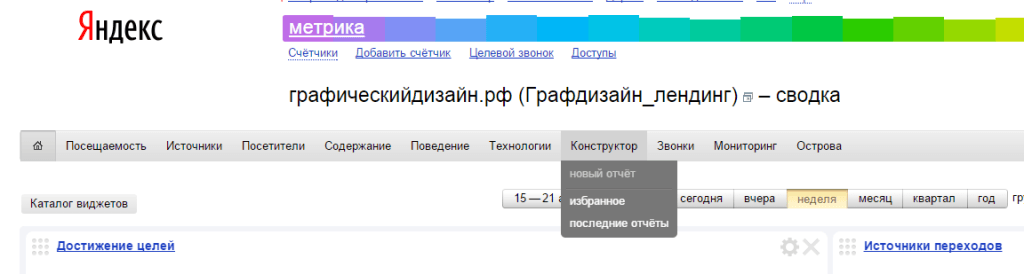
Рис.1. Конструктор отчетов в интерфейсе
Собственно, сам конструктор отчетов выглядит так:

Рис.2. Сам конструктор отчетов.
В чем суть:
«Построить отчет по:» — это наша ось X, как в школе. Т.е. некий параметр ДЛЯ которого мы считаем какие-то значения, которые мы уже указываем в графе «Посчитать» (это всегда цифры, числа или проценты).
И наконец «При условиях» — это как бы фильтр, по которому мы собираем отчет. Т.е. производить вычисления, работая, например, только с рекламным трафиком директа, или только с определенной UTM-меткой.
Например: «Отчет ПО» Дате, «посчитать» количество конверсий. Мы получаем в оси Х — даты (с шагом в день) по выбранному нами периоду времени, а в оси Y — количество конверсий или процент конверсии.
Может быть немного сложно, давайте просто все разберем на примерах.
Отчет 1. По поисковым запросам
Для чего нужен — мы заказываем отчет непосредственно по ЗАПРОСАМ, которые вводили пользователи и попадали к нам на сайт. Тем самым мы можем найти клики по запросам, которые совсем не про нас, т.е. мы сможем попросту находить новые минус-слова, т.к. на сборе семантического ядра и его минусовке всё не заканчивается, а только начинается.
ВАЖНО! Регулярно заказываем этот отчет и добавляем новые минус слова, а полезные фразы вытаскиваем и пишем для них новые объявления.
Как он выглядит:
Построить отчет по: «Источник трафика» —> Поисковый запрос
Посчитать: «Визит» —> Количество визитов, потом правее выбираем «+» и добавляем еще параметр «Визит» —> Отказ, правее выбираем либо количество отказов (непосредственно число отказов) или среднее (это процент отказов), это поможет нам убедиться, хорошая фраза или нет.
При условии: «Источник трафика» —> Рекламная система —> равно Яндекс.Директ.

Рис. 3. Отчет по поисковым запросам.
Получаем список запросов и количество переходов с отказами по ним.

Рис.4 Отчет по запросам с отказами
- Находим плохие.
- Добавляем хорошие.
- ????
- Profit!
Отчет 2. Конверсии по времени
Для чего нужен — считаем количество конверсии по времени суток или по дню недели —> делаем выводы, корректируем ставки в директе, когда повысить, а когда и понизить.
Как выглядит:
Построить по: «Дата и время» —> Час визита
Посчитать: «Визит» —> Количество визитов + «Цели, конверсии» —> Конверсии по.. —> среднее.
Все при том же условии: Рекламная система —> Директ.
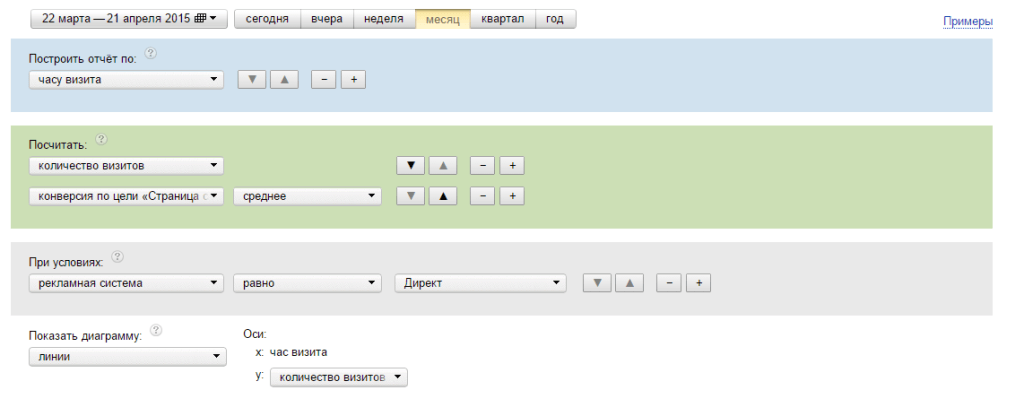
Рис. 5. Отчет Время конверсий.
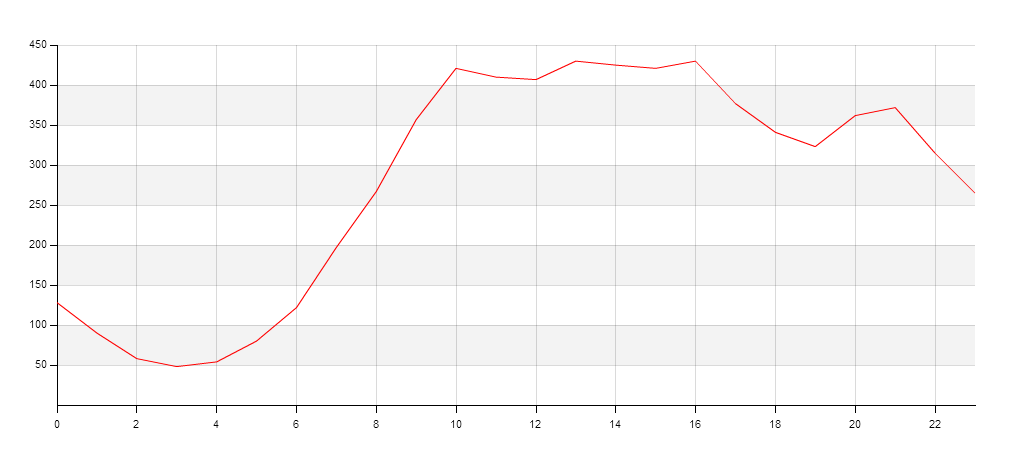
Рис. 6 Отчет по времени конверсии
Или же проворачиваем то же самое, только считаем по дню недели визита.
Отчет 3 и 4. Отказы по мобильному трафику + Разрешение дисплея
Для чего нужен, узнать насколько оптимизирован наш сайт под мобильные устройства, как пользователи реагируют на него.
Как выглядит:
Построить отчет по: «Посетитель» —> «Компьютер посетителя» —>Мобильности
Вам покажут процент посетителей с мобильных устройств и ПК.
Добавляем подсчет Количества посетителей и процент отказов, как в отчетах выше, сюда же можно так же и добавить графу конверсия, чтобы посмотреть как они еще и конвертят.
Ну и не забываем про условие «Рекламная система».
Можно этот отчет сделать подробнее, выбрав «Мобильный телефон посетителя» или «Модель мобильного телефона».
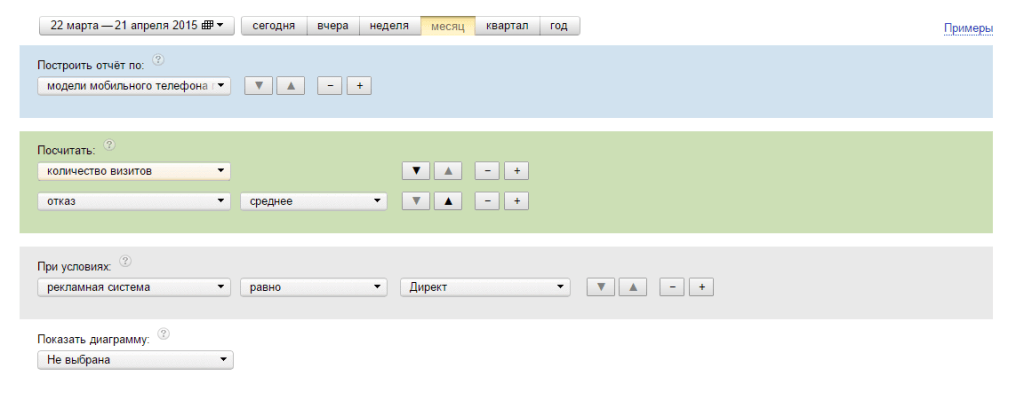
Рис.7. Отчет по моделям мобильного телефона.
Получаем отчет и несемся понижать ставки для мобильных устройств в Директе, пока ваш верстальщик не сделает по-настоящему «Адаптивную верстку».
Второй модификацией данного отчета может быть отчет по:
«Пользователь» —> «Разрешение экрана» —> Разрешение экрана (ширина и высота)
????
НЕСЕМСЯ ДЕЛАТЬ АДАПТИВНУЮ ВЕРСТКУ!
И, наконец, Пятый отчет. По UTM-меткам.
Для чего нужен? — Самый очевидный пример — кампании с AdWords, если у вас вдруг не установлен Аналитикс.
Как выглядит: Допустим у меня поисковые кампании в гугле промечены вот так:
?utm_source=google&utm_medium=cpc&utm_campaign=poisk&utm_content={keyword}
Построить по: «Визит» —> «Метки URL» —> UTM content (если я в нем например передаю {keyword}
Посчитать: Количество визитов + Отказ + Конверсия по цели «Страница спасибо» (сумма)
При условиях: UTM campaign равно poisk.
Получаем вот такую радость:
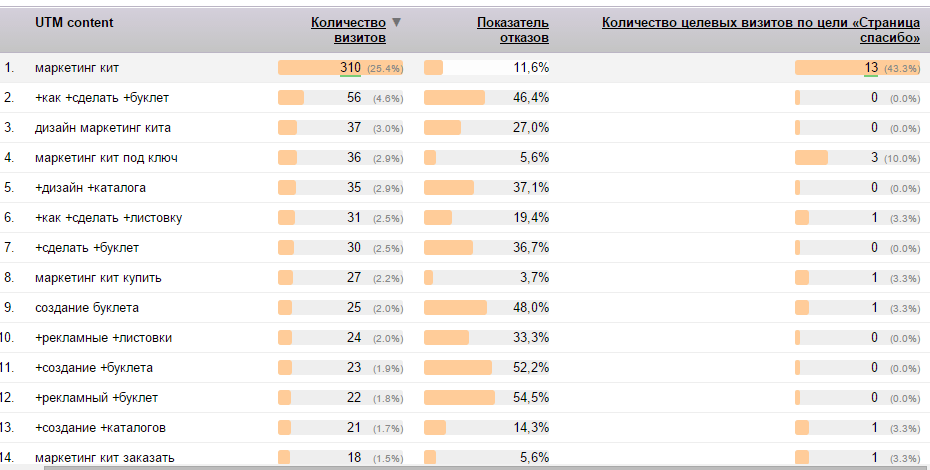
Рис. 8. Отчет по UTM метками.
Итого:
Конструктор отчетов — очень интересный инструмент, обязательно попробуйте поиграться с ним и построить разные отчеты, довольно интересно.
Так же их можно выгружать в csv и работать с ними в Excel. А еще их можно сохранять (сохраняется правда только внутри счетчика) + сохраняется история запрошенных отчетов.
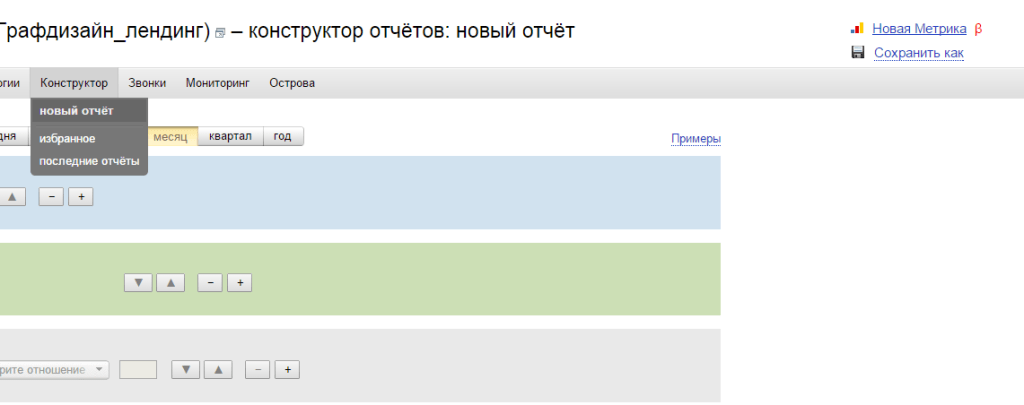
Рис. 9. Экспорт и история отчетов.
Всем большое спасибо, обязательно пишите свои отчеты в комментариях!
convertmonster.ru